使用 Azure CLI 在可用性設定組中建立和部署虛擬機器
適用於: ✔️ Linux VM
在本教學課程中,您會學到如何使用稱為「可用性設定組」的功能,增加 Azure 虛擬機器解決方案的可用性和可靠性。 可用性設定組可確保您在 Azure 上部署的 VM 會分散到多個各自獨立的硬體叢集中。 這麼做可以確保當 Azure 發生硬體或軟體故障時,受到影響的只會是一部分的 VM 子集,您整體的解決方案則會維持可用且正常運作。
在本教學課程中,您會了解如何:
- 建立可用性設定組
- 在可用性設定組中建立 VM
- 檢查可用的 VM 大小
本教學課程會使用 Azure Cloud Shell 內的 CLI,這會不斷更新至最新版本。 若要開啟 Cloud Shell,請選取任何程式碼區塊頂端的 [試試看]。
如果您選擇在本機安裝和使用 CLI,本教學課程會要求您執行 Azure CLI 2.0.30 版或更新版本。 執行 az --version 以尋找版本。 如果您需要安裝或升級,請參閱安裝 Azure CLI。
建立可用性設定組
您可以使用 az vm availability-set create 來建立可用性設定組。 在此範例中,我們會針對 myResourceGroupAvailability 資源群組中名為 myAvailabilitySet 的可用性設定組,將更新和容錯網域數目設定為 2。
首先,使用 az group create 建立資源群組,然後建立可用性設定組:
az group create --name myResourceGroupAvailability --location eastus
az vm availability-set create \
--resource-group myResourceGroupAvailability \
--name myAvailabilitySet \
--platform-fault-domain-count 2 \
--platform-update-domain-count 2
可用性設定組可讓您跨容錯網域和更新網域來隔離資源。 容錯網域代表以隔離方式集合在一起的伺服器、網路和儲存體資源。 在前面的範例中,在部署 VM 時,可用性設定組會分散到至少兩個容錯網域。 可用性設定組也會分散到兩個更新網域。 兩個更新網域可確保當 Azure 執行軟體更新時,VM 資源是隔離的,以免在 VM 上執行的所有軟體同時更新。
建立位於可用性設定組內的 VM
您必須將 VM 建立於可用性設定組內,才能確保 VM 會在硬體中正確地分散。 建立可用性設定組之後,就無法在其中新增現有的 VM。
透過 az vm create 建立 VM 時,使用 --availability-set 參數來指定可用性設定組的名稱。
for i in `seq 1 2`; do
az vm create \
--resource-group myResourceGroupAvailability \
--name myVM$i \
--availability-set myAvailabilitySet \
--size Standard_DS1_v2 \
--vnet-name myVnet \
--subnet mySubnet \
--image UbuntuLTS \
--admin-username azureuser \
--generate-ssh-keys
done
可用性設定組內有兩部虛擬機器。 由於它們位於相同的可用性設定組內,Azure 會確保 VM 和其所有資源 (包括資料磁碟) 會分散到隔離開來的實體硬體中。 這樣的分佈方式有助於確保 VM 解決方案整體有更高的可用性。
移至資源群組 >myResourceGroupAvailability> myAvailabilitySet,即可在入口網站中檢視可用性設定組分佈方式。 VM 會分散到兩個容錯和更新網域,如下列範例所示:
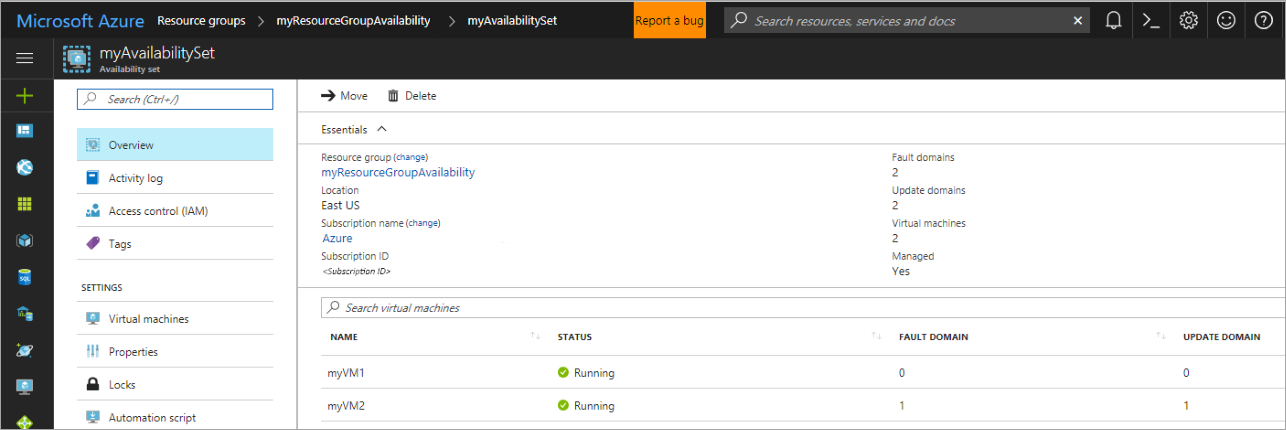
檢查可用的 VM 大小
稍後可以將其他 VM 新增至可用性設定組,其中的 VM 大小可用於硬體上。 針對可用性設定組,使用 az vm availability-set list-sizes 列出硬體叢集上所有可用的大小。
az vm availability-set list-sizes \
--resource-group myResourceGroupAvailability \
--name myAvailabilitySet \
--output table
後續步驟
在本教學課程中,您已了解如何:
- 建立可用性設定組
- 在可用性設定組中建立 VM
- 檢查可用的 VM 大小
請前進到下一個教學課程,以了解虛擬機器擴展集。
- 若要深入了解可用性區域,請造訪可用性區域文件。
- 您也可以在 Azure 虛擬機器的可用性選項取得更多有關可用性設定組和可用性區域的文件。
- 若要試用可用性區域,請造訪使用 Azure CLI 在可用性區域中建立 Linux 虛擬機器